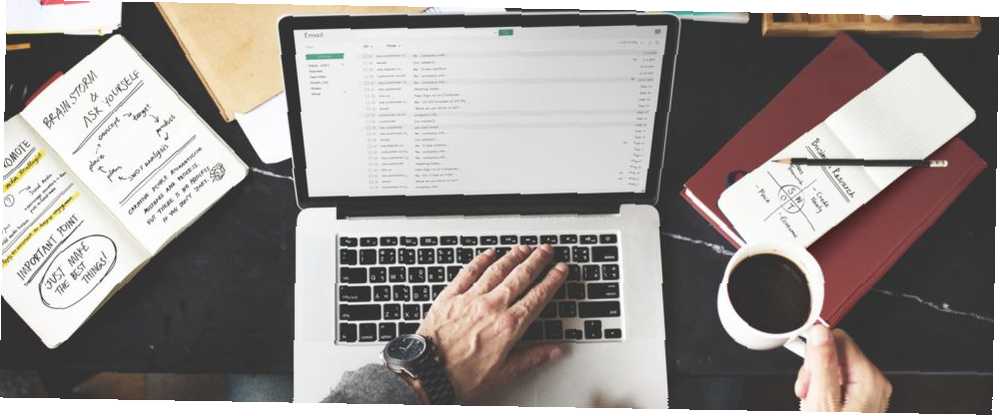
Mark Lucas
0
3315
683
Gmail i Outlook to dwie różne bestie. W porównaniu ze standardem branżowym w Gmailu brakuje funkcji i wyglądu, do którego możesz być przyzwyczajony.
Być może nie wiesz, że istnieje kilka sposobów na skonfigurowanie Gmaila jako kopii zapasowej Outlooka Jak używać Gmaila jak stacjonarnego klienta poczty e-mail w 7 prostych krokach Jak używać Gmaila jak stacjonarnego klienta poczty e-mail w 7 prostych krokach Czy porzuciłbyś domyślny pulpit klient e-mail, czy Gmail miał więcej funkcji podobnych do pulpitu? Pozwól nam pokazać, jak możesz skonfigurować Gmaila, aby działał bardziej jak stacjonarny klient poczty e-mail. w wyglądzie, funkcji i działaniu.
Oprócz różnych oficjalnych funkcji, które można włączyć za pośrednictwem Gmaila, można także instalować rozszerzenia przeglądarki, aby nieco coś zmienić. Oto osiem rozszerzeń Chrome, dzięki którym Gmail bardziej przypomina Outlooka.
Uwaga: Jeśli chcesz całkowicie przełączyć się z Gmaila na Microsoft Outlook i obecnie korzystasz z Office 365, możesz zaimportować całą zawartość Gmaila do Outlooka.
1. Wyślij z Gmaila (przez Google)
Jeśli Outlook jest domyślną aplikacją do obsługi poczty e-mail, system Windows otworzy ją automatycznie po kliknięciu przycisku “mailto:” połączyć. W rzeczywistości program Outlook zwykle otwiera “komponować pocztę” okno i oferuje na początek pustą tablicę.
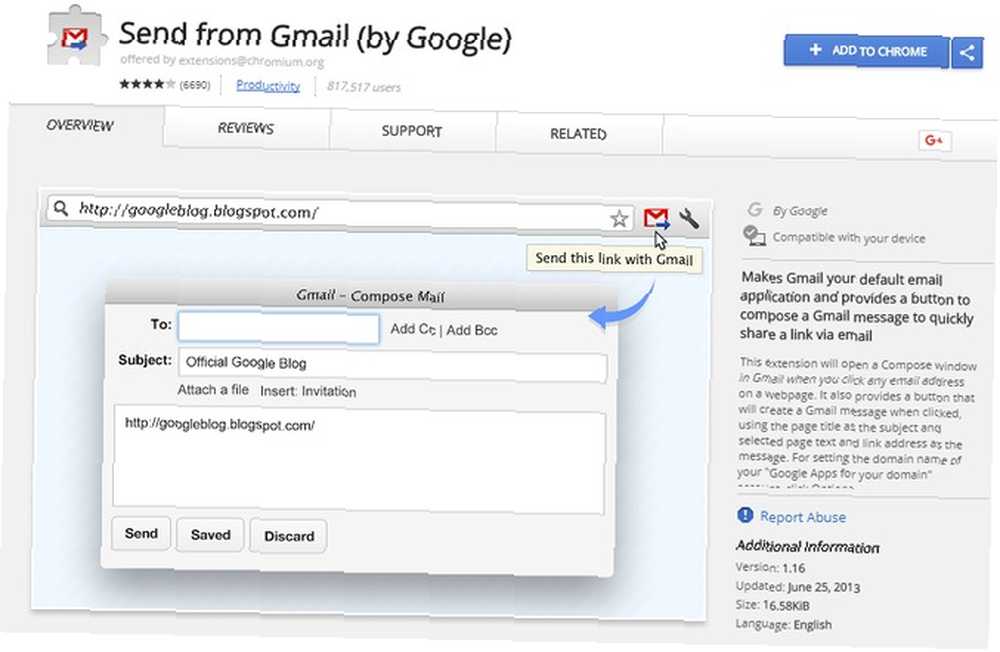
Bez programu Outlook system Windows zwykle prosi o zdefiniowanie aplikacji, którą chcesz otworzyć “mailto:” linki z. Możesz jednak skorzystać z rozszerzenia Send From Gmail, opracowanego przez Google, aby mieć pewność, że wszystko jedno “mailto:” linki Jak zmienić domyślny program pocztowy dla Mailto: Linki Jak zmienić domyślny program pocztowy dla Mailto: Linki Jeśli nie używasz domyślnego klienta poczty na swoim komputerze, możesz łatwo otworzyć linki mailto: w przeglądarce w twój zwykły program pocztowy. Oto, co musisz wiedzieć. otwórz to “komponować” okno w Gmailu, zamiast innej aplikacji.
Oszczędza to mnóstwo czasu i znacznie ułatwia pracę z Gmailem. Dodaje również przycisk do paska narzędzi przeglądarki, który umożliwia przekazywanie treści internetowych za pośrednictwem wiadomości Gmaila. Udostępniaj łącza znajomym za pomocą funkcji wysyłania z Gmaila [Chrome] Udostępniaj linki znajomym za pomocą funkcji wysyłania z Gmaila [Chrome] Odkąd Google stworzył cudowne wiadomości e-mail jak Gmail, ludzie zachwycają się tym i nie wygląda na to, że nadszedł koniec z powodu ciągłych aktualizacji usługi Google… Możesz na przykład wysłać znaleziony artykuł do przeczytania później lub polecić go współpracownikowi. Można powiedzieć, że to rozszerzenie oferuje korzyści „dwa w jednym” dzięki dodanym funkcjom.
Pobieranie: Wyślij z Gmaila (przez Google) (bezpłatny)
2. Rapportive
W Gmailu po otwarciu korespondencji z kimś zauważysz, że istnieje unikalny pasek boczny, który zawiera bardziej szczegółowe informacje kontaktowe. Ten pasek boczny jest wypełniany tylko wtedy, gdy niezbędne informacje są dostępne za pośrednictwem usług Google. Jeśli kontaktowy adres e-mail osoby kontaktowej nie jest powiązany z żadnymi dodatkowymi szczegółami, pasek boczny będzie po prostu bezużyteczny.
Rapportive pozwala zapełnić ten pasek boczny podczas korzystania z Gmaila, co pomoże ci zarządzać szczegółami dotyczącymi twoich kontaktów. Jest to podobne do zarządzania kontaktami w programie Outlook, ale z dużo płynniejszą integracją.
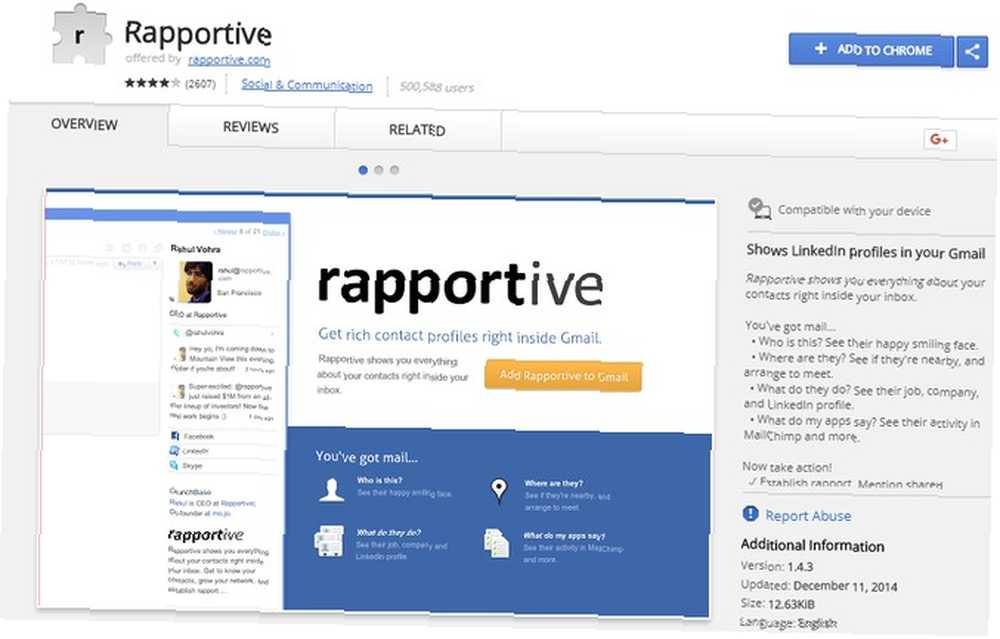
Będący własnością Microsoft i LinkedIn, Rapportive zawiera mnóstwo przydatnych informacji, takich jak profil LinkedIn twojego kontaktu, połączenia społecznościowe, nazwa Skype, osobista strona internetowa i powiązania z marką, a nawet najnowsze aktualizacje statusu z sieci społecznościowych.
Ale rozszerzenie idzie o krok dalej, umożliwiając dodawanie osobistych notatek i przypomnień. Uwaga! Ten e-mail! Niektóre bardzo przydatne narzędzia, które pomogą Ci dodawać notatki i dodawać adnotacje do wątków Gmaila. Uwaga: ten e-mail! Niektóre bardzo przydatne narzędzia, które pomogą Ci dodawać notatki i dodawać adnotacje do wątków Gmaila Wątki i inteligentne etykiety były początkiem. Pierwszy z nich naprawdę pomógł w prowadzeniu rozmów typu end-to-end, a później pojawił się później jako narzędzie organizacyjne do obsługi poczty e-mail. Ale co, jeśli chcesz… dla siebie, że tylko Ty możesz to zobaczyć. Umożliwia to organizowanie i śledzenie szczegółowych informacji, które mogą pomóc w komunikacji. Na przykład marketerzy mogą zanotować, dlaczego skontaktowali się z konkretnym kontaktem i z jaką firmą są powiązani.
Pobieranie: Rapportive (bezpłatny)
3. KeyRocket
Jedną z najbardziej produktywnych funkcji programu Outlook jest to, że możesz nauczyć się skrótów klawiaturowych i skrótów, aby szybko robić rzeczy. Gdy nauczysz się skrótów klawiszowych, możesz wywołać dowolną akcję lub funkcję bez bałaganu dzięki dodanym menu.
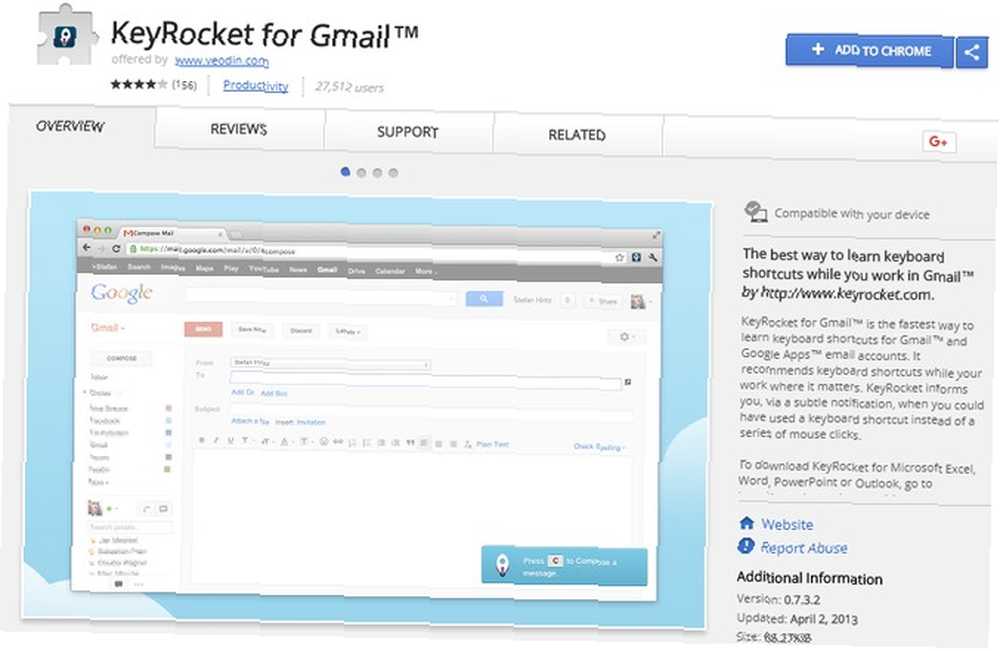
Gmail ma podobne funkcje, ale niektóre skróty Najlepsze sposoby na nauczenie się wszystkich skrótów klawiaturowych, których będziesz potrzebować Najlepsze sposoby, aby nauczyć się wszystkich skrótów klawiaturowych, których będziesz potrzebować Istnieje wiele skrótów klawiaturowych, których nie używasz. Zapewniamy Ci wszystkie odpowiednie zasoby, aby nauczyć Cię wszystkiego, co musisz wiedzieć o skrótach klawiaturowych. Zapamiętaj skróty klawiaturowe, aby uzyskać natychmiastową produktywność. trudno je dostrzec, a dokumentacja platformy może być obszerna i skomplikowana. Właśnie tam wchodzi KeyRocket dla Gmaila. Gdy używasz swojego e-maila do robienia różnych rzeczy, rozszerzenie wyświetla sugestie. Te zalecenia obejmują skróty klawiaturowe i klawisze skrótu.
Powiedz na przykład, że zawsze otwierasz nowe okno tworzenia. Rozszerzenie powie Ci, jak to zrobić za pomocą kilku naciśnięć klawiszy. Z czasem poznasz sugerowane skróty i zostaniesz profesjonalistą Gmaila, tak jak w Outlooku.
Rozszerzenie jest bezpłatne dla Chrome, ale istnieje wersja premium, która udostępnia to narzędzie dla innych programów, takich jak Microsoft Office.
Pobieranie: KeyRocket (bezpłatny)
4. Checker Plus dla Gmaila
Jedną z wielu zalet korzystania z oprogramowania innych firm jest to, że możesz pozostawić aplikację otwartą w tle i nadal będziesz otrzymywać powiadomienia, gdy nowa wiadomość dotrze do skrzynki odbiorczej. Dzięki rozszerzeniu Checker Plus dla Gmaila możesz widzieć powiadomienia bez względu na to, co robisz, a nawet nie musisz pozostawiać Gmaila otwartego w oknie lub karcie.
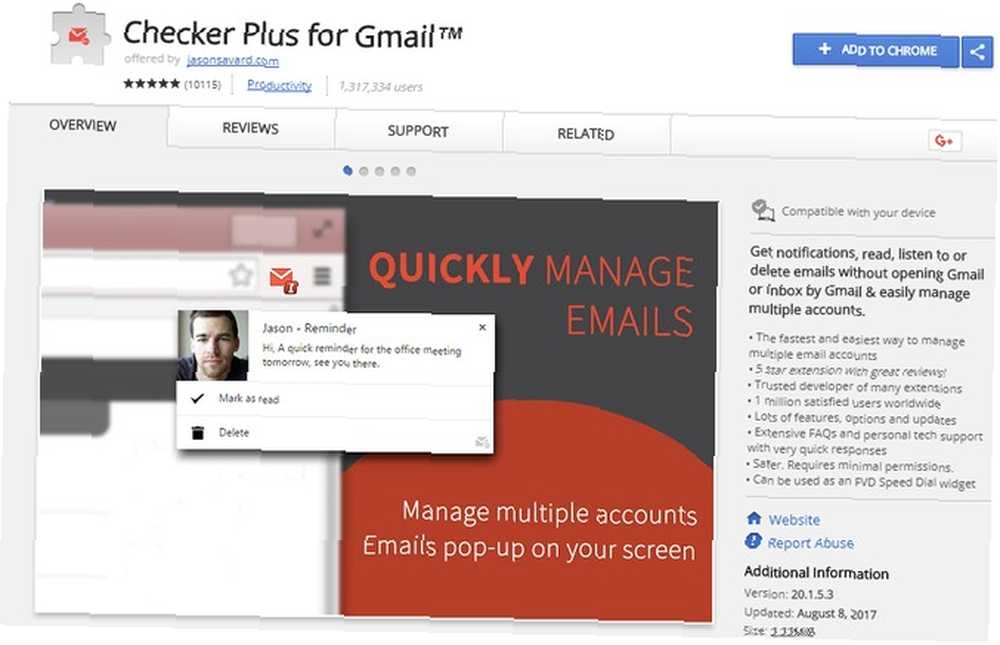
Powiadomi Cię, kiedy będzie dostępna nowa treść, poda krótkie szczegóły, takie jak nadawca i temat, a nawet możesz oznaczyć treść jako przeczytaną, zarchiwizować lub usunąć.
Oczywiście najnowsze wersje Chrome mają włączone powiadomienia dla różnych aplikacji i usług, więc możesz wybrać tę trasę jako alternatywę.
Pobieranie: Checker Plus dla Gmaila (bezpłatny)
5. Podpisy ostrzy
W Gmailu, podobnie jak w oryginalnym Outlooku, możesz skonfigurować i wyznaczyć podpisy dla każdego konta e-mail. Problem polega na tym, że wyglądają raczej nudno, chyba że jesteś przydatny w projektowaniu stron internetowych.
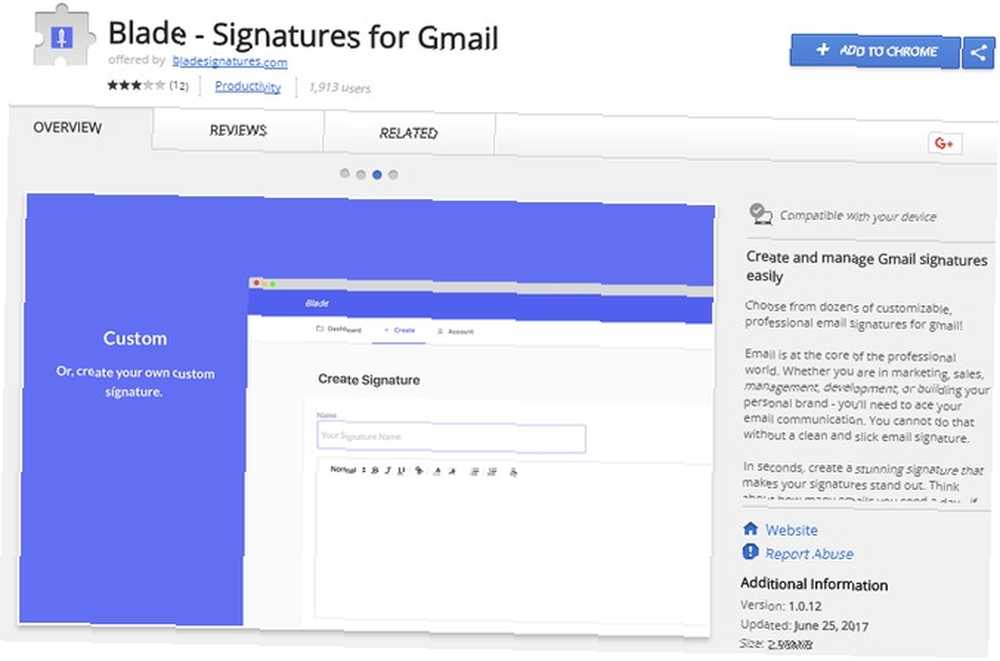
Rozszerzenie Blade Signatures pozwala skonfigurować atrakcyjne i kolorowe podpisy e-mail, które wyglądają o wiele bardziej profesjonalnie niż podpis giełdowy. Możesz dodać osobiste zdjęcie lub awatar, stronę internetową, profil społecznościowy i osobiste dane kontaktowe.
Dzięki darmowej wersji rozszerzenia możesz skonfigurować w sumie dwa podpisy i płynnie przełączać się między nimi. Jeśli potrzebujesz więcej, możesz kupić subskrypcję premium lub skonfigurować niestandardowe podpisy na Dysku Google.
Pobieranie: Podpisy Blade dla Gmaila (bezpłatny)
6. Gmvault
To narzędzie nie jest dokładnie rozszerzeniem przeglądarki ani dodatkiem do Gmaila. Jest to jednak aplikacja komputerowa, której można używać do instalowania i uzyskiwania dostępu do zawartości Gmaila offline, podobnie jak w przypadku programu Outlook.
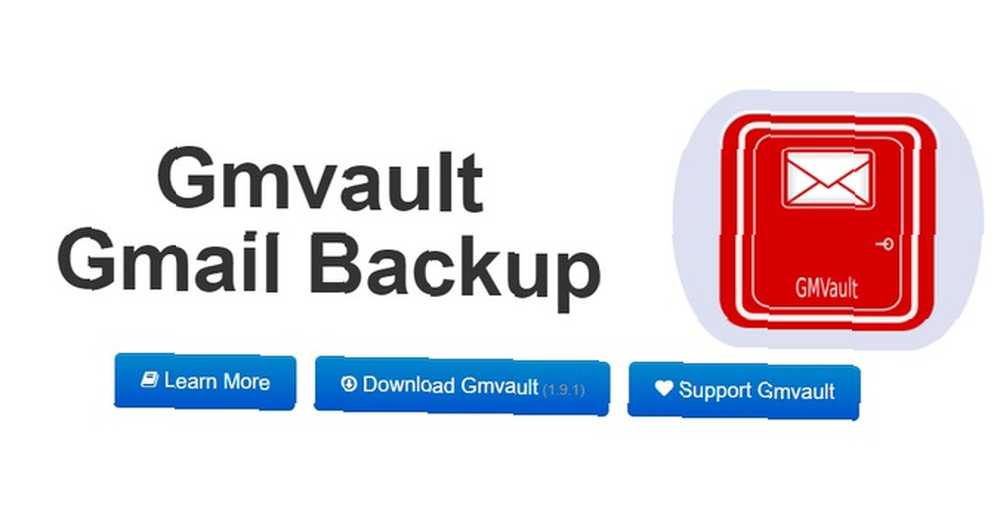
Oto niektóre z rzeczy, które możesz zrobić z GMVault:
- Utwórz kopię zapasową wiadomości e-mail lokalnie, aby uzyskać dostęp offline.
- Szyfruj zapisane wiadomości e-mail, aby zwiększyć bezpieczeństwo.
- Przywróć wiadomości e-mail do dowolnego konta Gmail.
- Uzyskaj dostęp do społeczności i wsparcia typu open source.
- Dostosuj interfejs i platformę.
Podobnie jak w przypadku większości projektów typu open source, istnieje możliwość przekazania darowizny na rzecz społeczności w celu wsparcia jej przyszłego rozwoju, ale nie jest wymagane pobieranie, instalowanie ani używanie aplikacji.
Gmvault jest dostępny na wszystkich platformach, w tym Mac, Windows, Linux i innych.
Pobieranie: GMVault (bezpłatny)
7. Gmelius
Gmelius to najwyższej jakości, kompleksowe rozwiązanie dla Gmaila, które zmienia wygląd i funkcjonalność usługi. Zastępuje aktualizacje Gmaila, takie jak nowa funkcja sortowania, która wysyła e-maile do różnych etykiet, takich jak promocje, aktualizacje, serwisy społecznościowe i podstawowe.
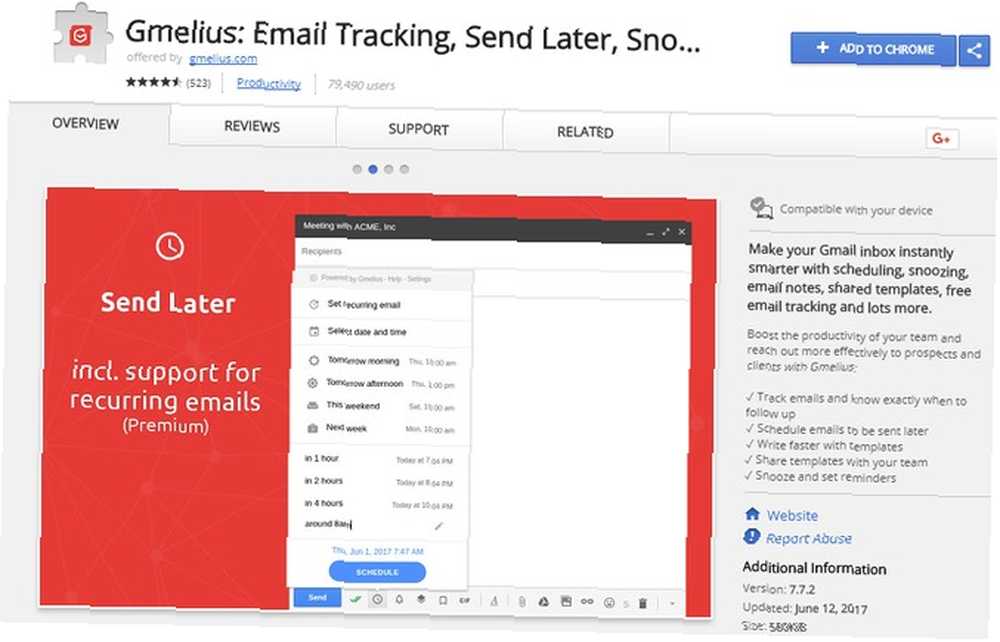
Dodaje tak wiele funkcji, że nie mamy tu miejsca na ich wyjaśnienie, więc omówimy te najbardziej przydatne. Dzięki temu rozszerzeniu możesz:
- Zaplanuj e-maile 7 codziennych zadań, o których nie wiedziałeś, że możesz zautomatyzować w kilka minut 7 codziennych zadań, o których nie wiedziałeś, że możesz zautomatyzować w kilka minut Istnieje wiele rzeczy, które możesz zautomatyzować teraz, aby zaoszczędzić czas i pozwolić Ci się skoncentrować na inne rzeczy. Dajemy Ci siedem rzeczy, które możesz teraz zautomatyzować za pomocą odpowiednich narzędzi. do wysłania później.
- Skonfiguruj przypomnienia dla siebie.
- Zastosuj szablony e-mail.
- Pozostaw osobiste notatki w wiadomościach e-mail.
- Zintegruj swój e-mail z listą zadań i zestawem narzędzi menedżera zadań.
- Spersonalizuj kolory interfejsu i motyw.
- Wykorzystaj pełne wsparcie GIF.
- Używaj przeceny w swoich wiadomościach e-mail, aby dostosować treść.
To tylko część tego, co oferuje to narzędzie. Możesz zobaczyć, dlaczego nie mamy czasu, aby wszystko wyjaśnić!
Ceny wahają się od 0 do 10 USD miesięcznie (rozliczane rocznie) w zależności od potrzebnych funkcji. Jednak rozszerzenie jest zawsze bezpłatne.
Pobieranie: Gmelius (bezpłatny, 5 USD / mc Premium, 10 USD / mb Business)
8. Chrome Like Outlook 2016
To rozszerzenie przeglądarki Chrome jest najbardziej bezpośrednim sposobem, aby Gmail bardziej przypominał Outlooka. To zmienia całą obsługę Gmaila, aby bardziej przypominała usługę pocztową Microsoft.
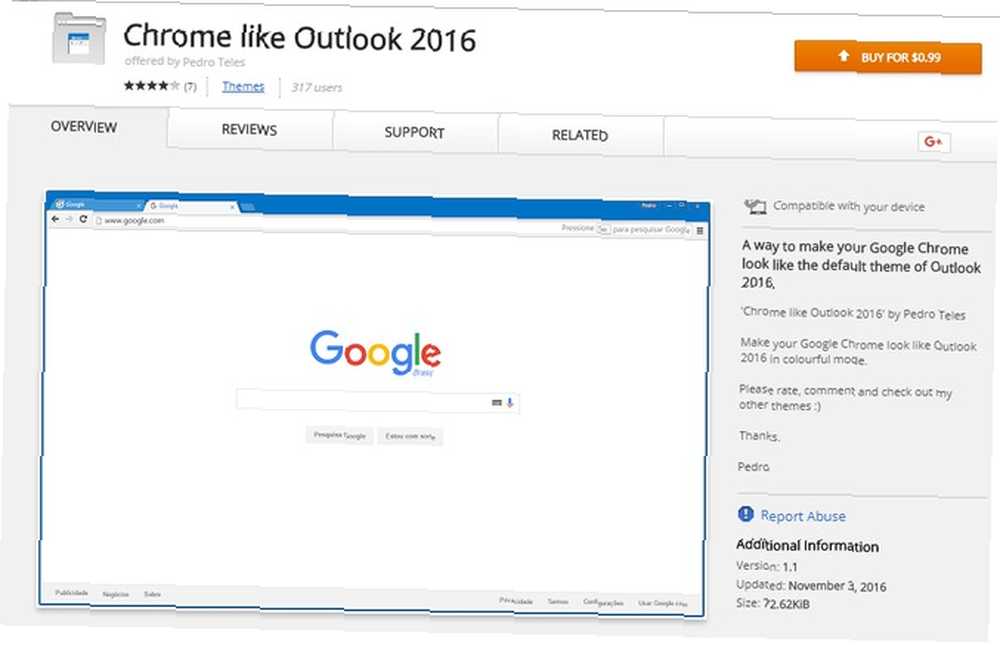
Co to właściwie jest? Jest to motyw przeglądarki, którego można użyć do konwersji kolorów i stylu okna oraz różnych elementów na ekranie. Niestety nie dodaje żadnej funkcjonalności do przeglądarki. Ułatwia to jednak przejście, jeśli jesteś przyzwyczajony do motywu wizualnego, stylu i kolorów Outlooka i chciałbyś zobaczyć, że jest używany w Google Chrome i Gmailu.
Uwaga: Chociaż to rozszerzenie otrzymało swoją ostatnią aktualizację w listopadzie 2016 r., Działa świetnie tak, jak jest.
Pobieranie: Motyw Chrome jak Outlook 2016 [już niedostępny] (0,99 USD)
Jakie funkcje programu Outlook dodasz do Gmaila?
Uzyskiwanie wiadomości e-mail Jak Bill Gates zarządza pocztą e-mail za pomocą dwóch ekranów Jak Bill Gates zarządza pocztą e-mail za pomocą dwóch ekranów Bill Gates stosuje specjalną procedurę, aby zmaksymalizować wydajność pracy z pocztą e-mail. Przeanalizujmy jego technikę i wybierzmy kilka pomysłów na zarządzanie e-mailami. każdy dzień jest wystarczająco trudnym zadaniem. Po co dodawać do tego irytującą skrzynkę odbiorczą, która nie działa Jak przeszukiwać wiadomości e-mail w programie Microsoft Outlook Jak przeszukiwać wiadomości e-mail w programie Microsoft Outlook Nie pozwól, aby e-maile zmonopolizowały Twój dzień, skorzystaj z tych wskazówek programu Outlook, aby odzyskać kontrolę twojej skrzynki odbiorczej. dokładnie tak, jak tego chcesz?
Teraz, gdy znasz już kilka sposobów na ulepszenie Gmaila do Outlooka, jaki aspekt skrzynki odbiorczej Gmaila byś zmienił? Powiedz nam w komentarzach!
Zdjęcie: Rawpixel.com przez Shutterstock.com











